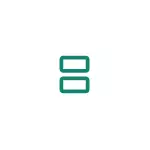
В тази инструкция е описано подробно как да се раздели на екрана на 2 части отделно върху Clean Android и за Samsung Galaxy телефони. Действията са показали за Android 9, но на много устройства, същото може да се направи в по-ранните версии на операционната система. Вижте също: Как да прехвърля изображение от Android към телевизор.
- Screen разделен по телефона с чист Android
- Как да се раздели екрана на 2 части за Samsung
- Видео обучение
Screen разделен режим на довършителни Android
Първо, как можете да използвате два различни приложения на чист Android чрез разделяне на екрана. На телефона си интерфейс може да бъде малко по-различен, но същността на действие остава един и същ:
- Изпълнете приложенията, които искате да използвате в режим на разделен екран, а след това отворите списъка на стартиране на приложения: на телефона ми (Nokia с Android 9 PIE, работи на Android 10) Това се прави чрез затягане на индикатора в дъното нагоре, на някои устройства може да бъде отделен бутон (обикновено "ивици" вляво долу).
- В списъка с приложения, изберете този, който искате да поставите на екрана и кликнете върху иконата на това приложение. В менюто, изберете "Споделяне на екрана". Ако няма такъв елемент в списъка, проверете дали това е подарък за други приложения. Ако е така, прочетете първата нота следващия.
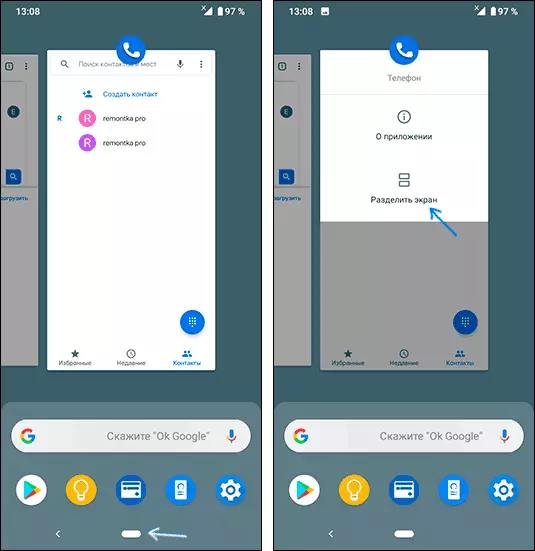
- Приложението ще бъде поставен по-горе, както и списъка на други работещи приложения се поставя на дъното. Сред тях, изберете този, който искате да стартирате в долната част на екрана и трябва само да кликнете върху него.
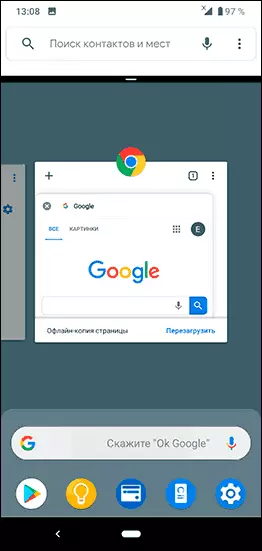
- Finish, екранът е разделен, а вие може да работи както с приложението в горната половина и на дъното.
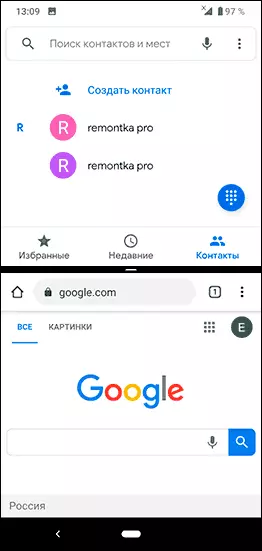
В допълнение - някои бележки във връзка с дейността на екрана на разделяне.
- Някои приложения не поддържат режим на разделен екран и за тях да се "разделят екрана" в менюто няма да се появят.
- На някои телефони, можете да промените размера на екрана, за всяко от приложенията, чрез преместване на лентата в центъра. Ако се премине към спирка нагоре или надолу, телефонът ще работи отново в нормален режим.
- Методът за контролиране на разделен екран може да бъде малко по-различен от производителя до производителя, но в никакъв случай можете просто близък и двете стартирани приложения (но обикновено е лесно да се намери начин по-лесно).
Как да се раздели екрана на 2 части за Samsung
Същността на действията, необходими за разрешаване на режима на разделяне на екрана между различни приложения на смартфоните на Samsung Galaxy, не е много по-различно от действията за чист Android:
- Когато всички приложения, които искате да поставите на двете части на екрана да се показват, кликнете върху бутона извеждане на списък на стартираните приложения (шарени бутон, крайно ляво-долу).
- Кликнете върху иконата на приложението, което искате да поставите в горната част на екрана и изберете "Изпълнение в режим на разделен екран". Ако този елемент не бъде показан, той може да не работи в този режим (и такива приложения са).
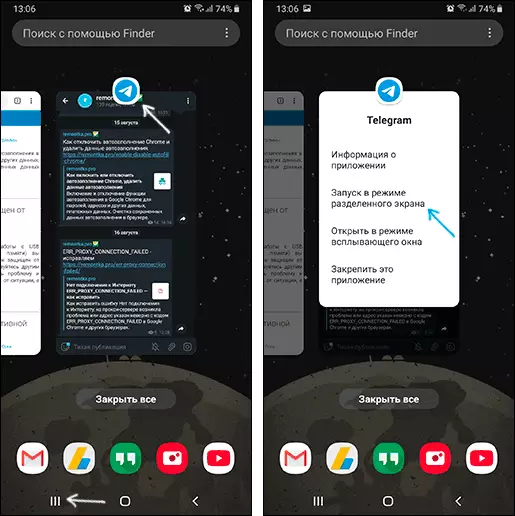
- Приложението ще бъде поставено отгоре, а в долния списък можете да изберете друго приложение за поставяне във втората част на екрана Samsung.
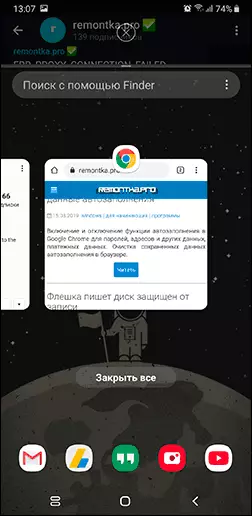
- Готов. Сега на екрана се разделя, можете да промените размера на всяка част с преместване на разделителната ивица, както и да излезете от режима на разделен екран, можете да кликнете върху бутона за списъка с приложения и след това кликнете върху кръста в горната част на екрана ( или просто да затворите всички приложения, използвани на два екрана).
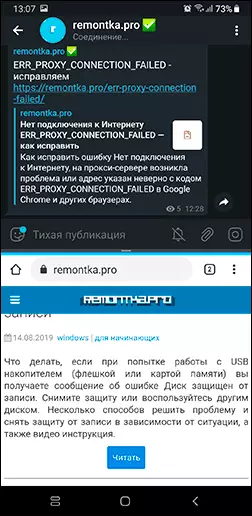
Надявам се, че няма да има проблеми: всичко е много просто и съвсем разбираемо. Ако въпросите останат, по-долу - видеото, в първата част, от която се показва разделянето на Android 9 Pie, във втория - на смартфоните на Samsung.
Видео обучение
Ако нещо не е оставил ясен или работи неочаквано - разкажете ни за ситуацията в коментарите, може би решението ще бъде.
